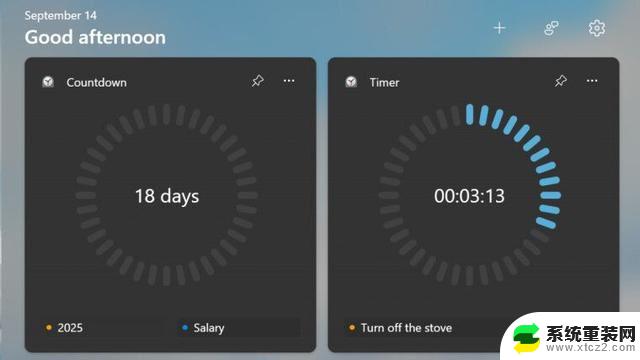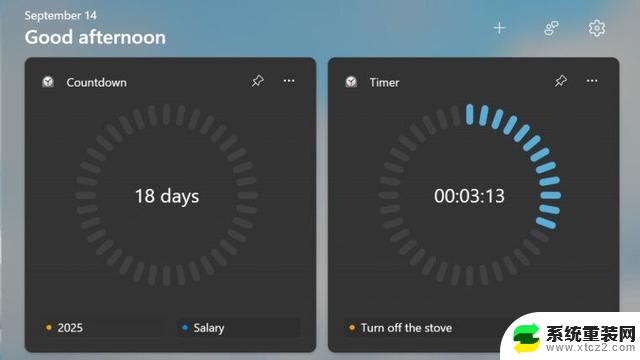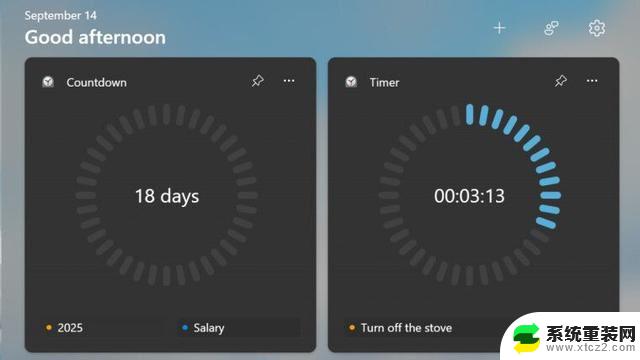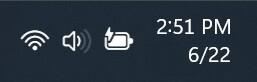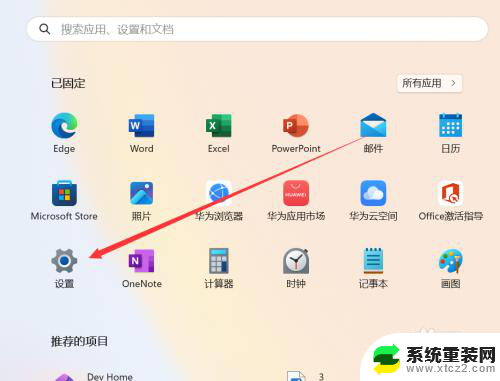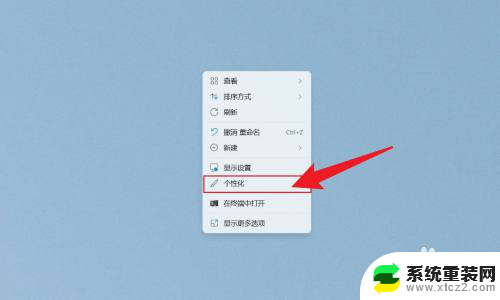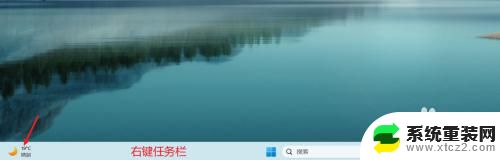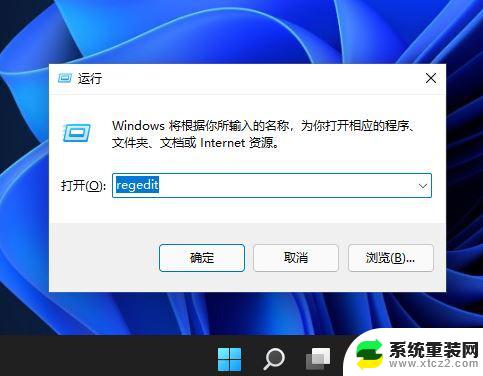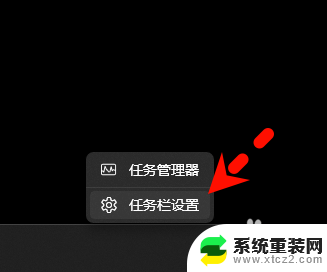如何在win11桌面显示时钟 Win11预览版新小组件定时器和倒数日怎么操作
Win11预览版带来了全新的小组件功能,其中包含了定时器和倒数日功能,让用户能够更方便地管理时间,想要在Win11桌面显示时钟,只需要打开小组件面板,选择时钟小组件并将其添加到桌面即可。而定时器和倒数日功能则可以帮助用户在日常生活中更好地规划时间,提醒重要事件的到来。这些新功能的加入,让Win11用户可以更加高效地利用桌面空间,实现个性化的时间管理。
在最新 11.2408.9.0 版时钟应用中,用户可以将一些计时器固定到小组件面板上。
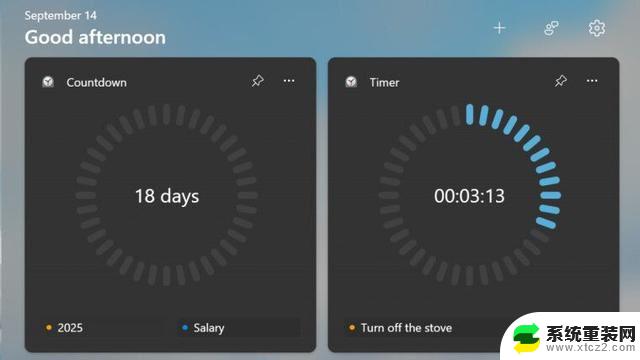
Windows 11 小组件面板虽然仅允许支持固定 1 个时钟小组件,但用户可以同时运行几个计时器。并通过点击小组件上它们的名称进行切换。
如果用户已经等不及微软推送,我们附上操作步骤。可以按照以下方式启用体验:
1. 访问 store.rg-adguard.net。
2. 在第一个下拉菜单中选择 ProductId,然后在第二个搜索框中粘贴 9WZDNCRFJ3 PR。
3. 从第二个下拉菜单中选择“快速”,然后点击带有勾选标记的按钮。
4. 在搜索结果中找到并点击 Microsoft.WindowsAlarms_2021.2408.9.0_neutral_~_8wekyb3d8bbwe.msixbundle 文件。
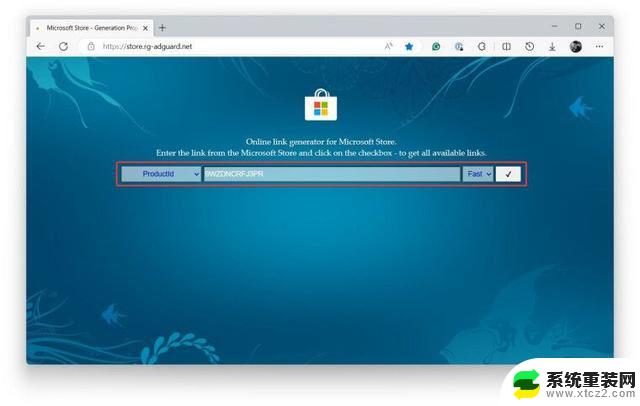
5. 打开下载的文件并点击更新。
6. 打开 Windows 小组件面板(Win + W),然后点击加号按钮。
以上就是如何在win11桌面显示时钟的全部内容,有需要的用户就可以根据小编的步骤进行操作了,希望能够对大家有所帮助。